Win7怎么還原打開方式?還原文件默認打開方式的方法
有時候我們打開文件的時候,會發現由于打開文件沒有相關聯的軟件,或者打開的時候使用的打開方式錯誤,關聯錯了。從而導致文件打開失敗或者打開的時候顯示不了,打開亂碼等等。那么Win7怎么還原打開方式呢?今天,小編就和大家說一下Win7怎么還原文件默認打開方式的方法。
步驟如下:
一、顯示文件后綴名
1、 在Windows系統下面,所有文件類型都是根據文件后綴名來識別的。所以在進行打開方式設置之前,我們要先把文件后綴名顯示出來。
通過打開 文件---- 工具--- 文件夾選項
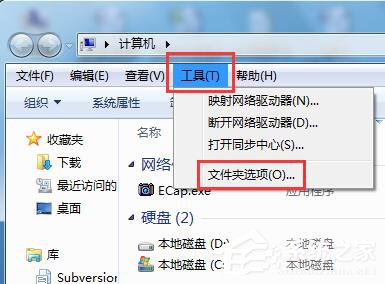
2、點擊進入”文件夾選項“里面,找到查看----“隱藏已知文件類型的擴展名”如下圖,把前面勾去掉
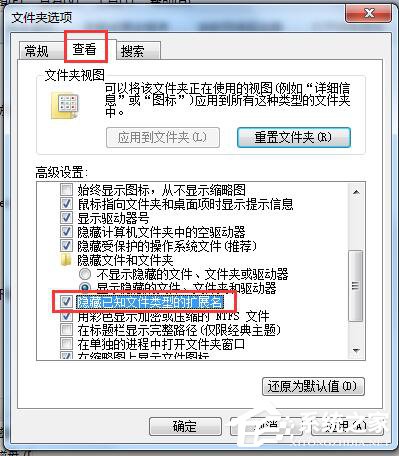
3、設置好之后,我們如下圖查看文件的后綴名查看文件類型。如.doc一般是word文檔

4、我們再次打開之前打開亂碼的文件,如果程序選擇正確就沒有問題啦。

二、還原文件打開方式
1、更換文件打開類型
如本例中,我們的文件是doc文件。一般是office word文件,可以使用word或wps等來打開。可以通過文件---- 打開方式,選擇wps打開。
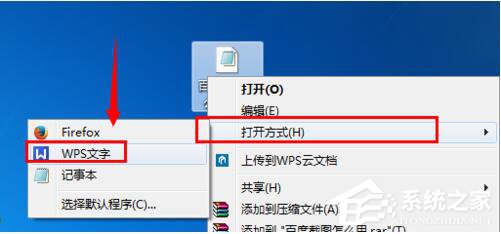
2、還原文件打開方式
如果知道文件后綴打開的軟件,比如。.doc文件是word文檔。可以通過右鍵打開方式,選擇默認打開程序。
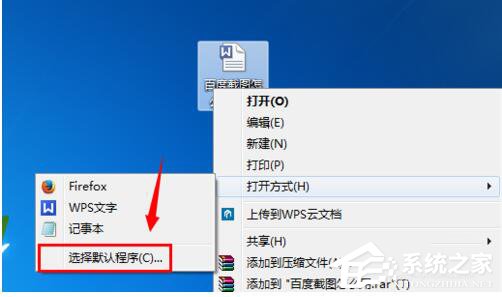
三、軟件程序文件關聯法還原文件打開方式
當然以上介紹的方法是某個后綴名的,假如某一類的后綴名文件都是同一個軟件那不是要關聯很多次?比如視頻,音頻文件。我們可以通過直接設置軟件的文件關聯,把需要關聯的文件一次關聯即可。
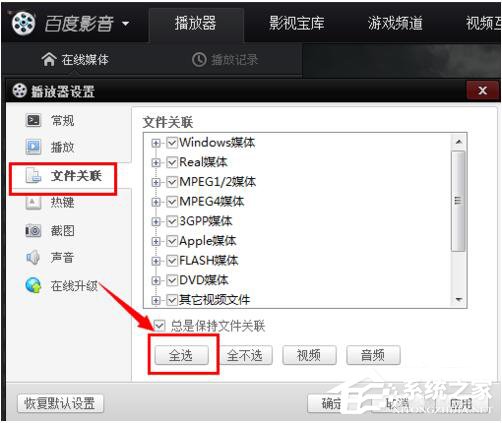
上述也就是Win7怎么還原文件默認打開方式的方法的全部內容了。如你打開文件沒有相關聯的軟件或者關聯錯了,想還原打開方式但又不知道怎么還原打開方式的用戶,可以試一下上述的方法啊!凡是都的試一下,不試一下你怎么知道啊!
相關文章:
1. Win10專注助手自動打開怎么辦?Win10注助手自動打開的解決方法2. Win10提示無法正常啟動你的電腦錯誤代碼0xc0000001的解決辦法3. Windows11任務欄不自動隱藏怎么辦?4. Win10電腦制作定時關機代碼bat文件教程5. 如何一鍵關閉所有程序?Windows系統電腦快捷關閉所有程序教程6. uos截圖保存在哪? UOS設置截圖圖片保存位置的技巧7. Win10如何開啟多核優化?Win10開啟多核優化的方法8. dllhost.exe進程占用CPU很高怎么解決?全面解析dllhost.exe進程9. grub2引導freebsd詳解10. Matebook X Pro怎么在線重裝Win10?Matebook X Pro重裝Win10教程

 網公網安備
網公網安備